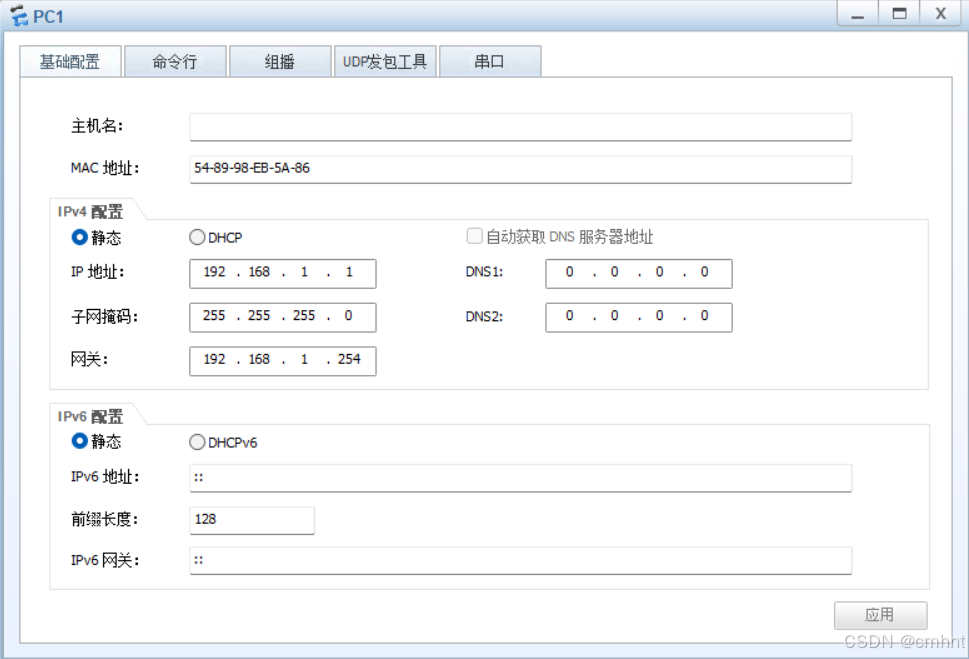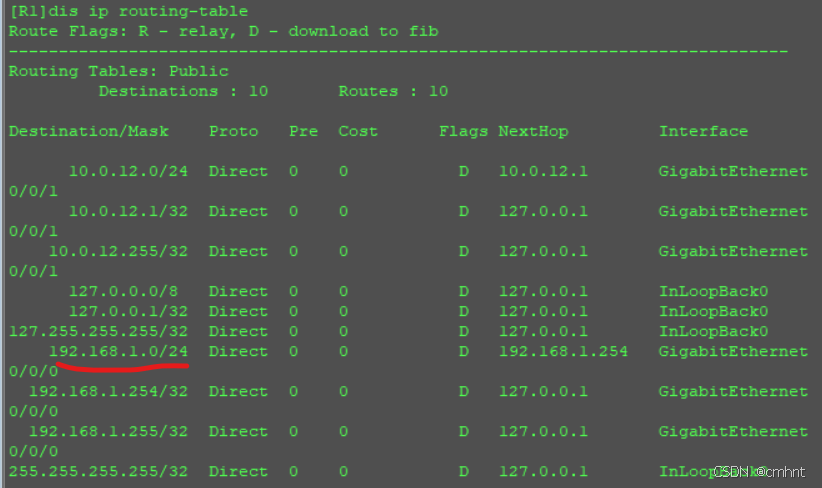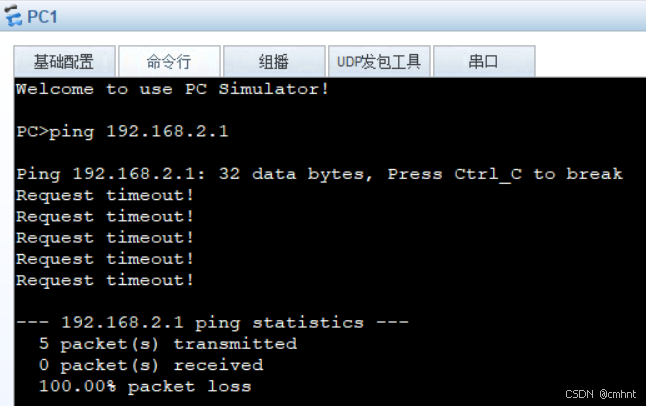一、实验环境
ENSP
二、实验拓扑
 三、实验步骤
三、实验步骤
1.配置PC地址/掩码和网关,如下图所示:
PC1
PC2
2.配置路由器互联地址:
R1
<huawei>system-view
[huawei]sysname R1
[R1]interface GigabitEthernet0/0/0
[R1-GigabitEthernet0/0/0] ip address 192.168.1.254 255.255.255.0
[R1-GigabitEthernet0/0/0]interface GigabitEthernet0/0/1
[R1-GigabitEthernet0/0/1] ip address 10.0.12.1 255.255.255.0
R2
<huawei>system-view
[huawei]sysname R1
[R2]interface GigabitEthernet0/0/0
[R2-GigabitEthernet0/0/0] ip address 10.0.12.2 255.255.255.0
[R2-GigabitEthernet0/0/0]interface GigabitEthernet0/0/1
[R2-GigabitEthernet0/0/1] ip address 10.0.23.2 255.255.255.0
R3
<huawei>system-view
[huawei]sysname R1
[R3]interface GigabitEthernet0/0/0
[R3-GigabitEthernet0/0/0] ip address 10.0.23.3 255.255.255.0
[R3-GigabitEthernet0/0/0]interface GigabitEthernet0/0/1
[R3-GigabitEthernet0/0/1] ip address 192.168.2.254 255.255.255.0
配置上述命令后,R1路由器上路由如下,只有直连路由,没有去往192.168.2.0的静态路由,R2也类似,没有没有去往192.168.2.0的静态路由。
3.配置静态路由
R1
[R1]ip route-static 192.168.2.1 24 10.0.12.2
R2
[R2]ip route-static 192.168.2.1 24 10.0.23.3
配置完成后,R1和R2都有了去192.168.2.0的静态路由,如图所示

答案是ping不通,因为我们只配置了去192.168.2.0的路由,但是回包给192.168.1.0没有配置,也就是R3和R2上没有回包路径。
4.配置回程的静态路由
R3
ip route-static 192.168.1.0 24 10.0.23.2
R2
[R2]ip route-static 192.168.1.0 24 10.0.12.1
配置完成后,现在PC1就可以Ping通PC2了,反之PC2也可以Ping通PC1
四、通信过程(原理)
1.PC通过ARP解析到网关MAC和IP,从而发给网关R1,此时数据包源IP为192.168.1.1、目的IP为192.168.2.1、源MAC为PC1自身MAC、目的MAC为R1的G0/0/0接口MAC;
2.R1根据目的MAC为自身G0/0/0接口MAC,可以得知这个包是发给R1本身的,于是进行解封装,露出三层地址,发现目的地址不是自身接口IP地址,于是查路由表,可以查到一条静态路由,然后从对应接口发给R2,此时源目IP不变,源MAC换成R1的G0/0/1接口MAC,目的MAC换成R2的G0/0/0接口MAC;
3.R2收到包后,进行的操作与R1类似,目的MAC为自身MAC—>进行解封装—>目的IP不是自身IP—>进行查表转发;
4.R3收到后也是一样,只不过进行查表后匹配的是直连路由,发给PC2;
5.PC2回包是一样的逻辑,不做赘述;
通过以上过程,我们可以发现在通信过程中,源目IP始终不变,源目MAC根据链路上对应的接口MAC对应改变。
五、总结
这个实验利用静态路由实现了PC1和PC2的双向通信,只是数通入门的一个小实验,很简单。并详细解析了跨网段网络通信原理。也就是在我们PING的过程中这些设备都到底都做了什么操作才使得我们网络可以通信。